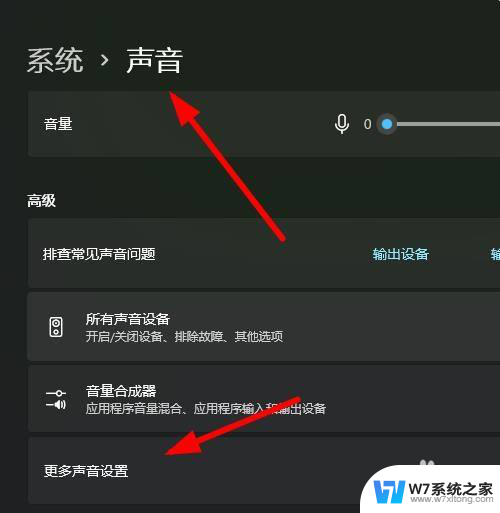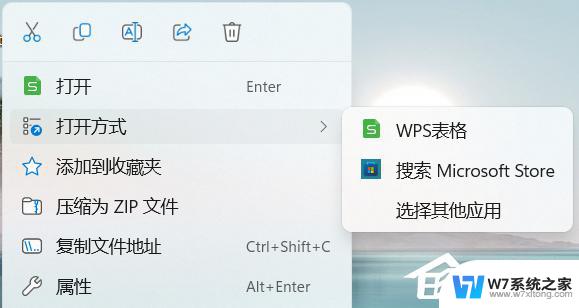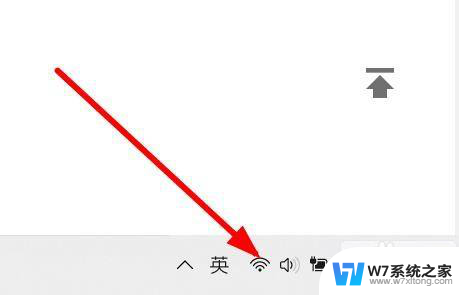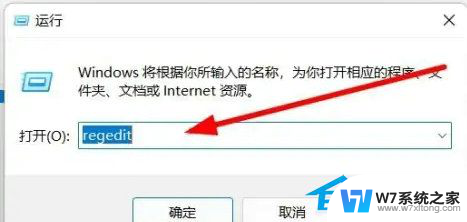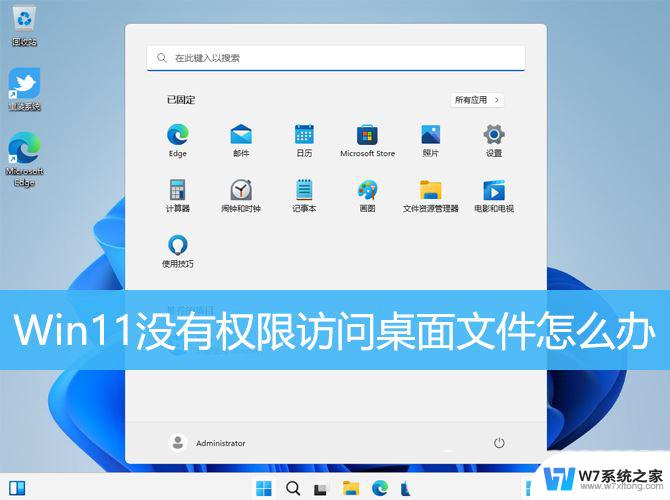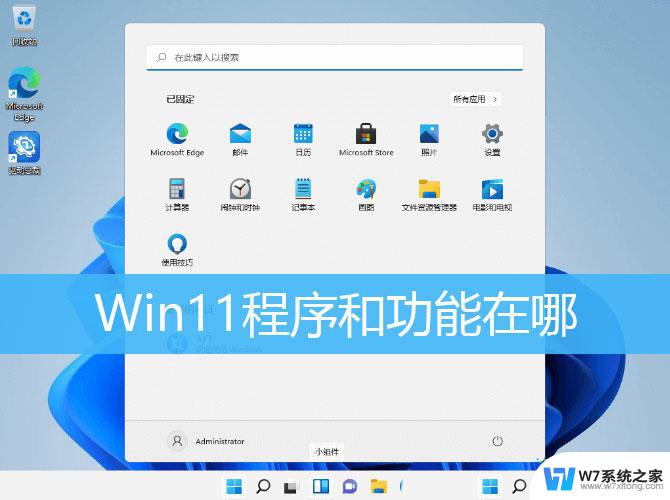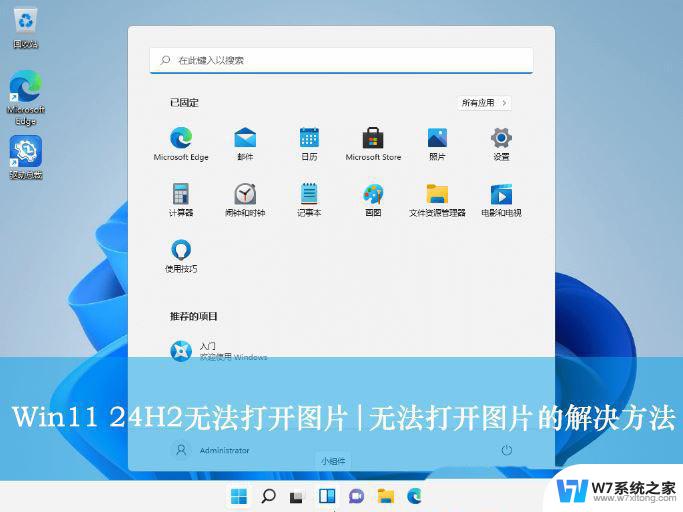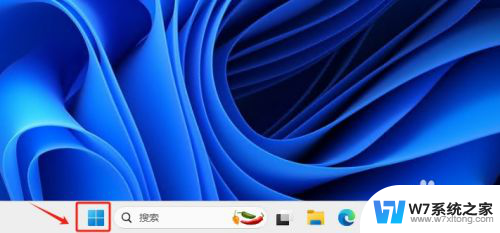win11批量选择音乐无打开方式 Win11如何打开音乐库访问功能
更新时间:2024-03-09 15:53:15作者:jiang
Win11是微软最新推出的操作系统,具有许多令人激动的新功能,有些用户可能会遇到一个问题:如何批量选择音乐文件并打开它们?在Win11中,访问音乐库功能实现了更加便捷的操作方式,让用户能够轻松地管理和享受自己的音乐收藏。无论是整理音乐库还是创建自己的播放列表,Win11为用户提供了更加高效和直观的方式,让音乐成为生活中不可或缺的一部分。在本文中我们将探讨Win11的音乐库访问功能,并分享一些实用的技巧,帮助您更好地利用这一功能。
操作方法:
1.打开开始菜单,点击所有应用。
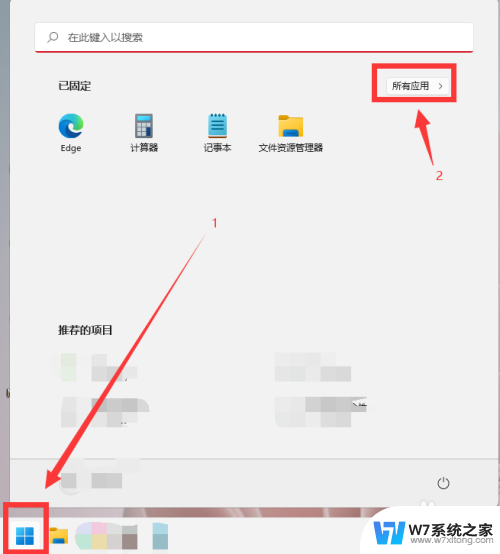
2.找到设置,点击进入。

3.点击左下方的隐私和安全性。
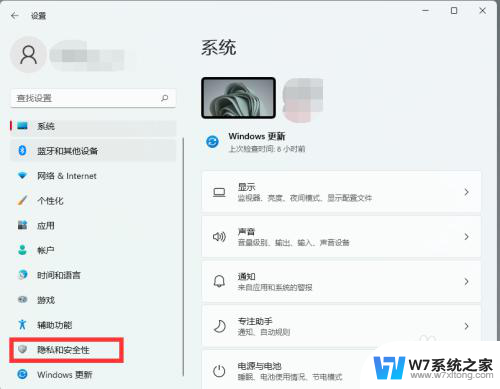
4.鼠标下滑,点击音乐库。
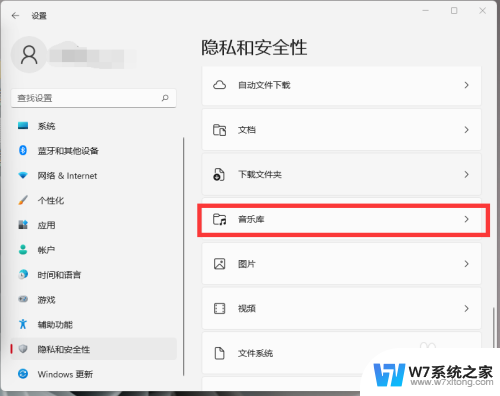
5.点击开启这两项功能即可。

以上就是win11批量选择音乐无打开方式的全部内容,如果您遇到这种情况,不妨尝试按照以上方法解决,希望对大家有所帮助。